
慣れてきたら キーボードショートカットとショートカットに基づいて私たちのチームを使用する、私たちのコンピューターには、Wordで作成した最後のドキュメントの編集、アプリケーションの実行、事前に設定されたアドレスへの電子メールの送信など、さまざまな手順を一緒に実行できるアクションを備えたさまざまなショートカットがある可能性があります。 ..
ただし、ショートカットには、コンピューターの電源を切ったり、コンピューターを再起動したりするなど、カスタマイズできる機能がたくさんあります。 数日前、私は私たちがどのようにできるかをあなたに示した記事を公開しました ショートカットで機器の電源を切る。 今日、それは私たちを可能にする別の興味深い機能の番です ショートカットを使用してコンピューターを再起動します。
コンピュータを再起動するためのショートカットを作成する
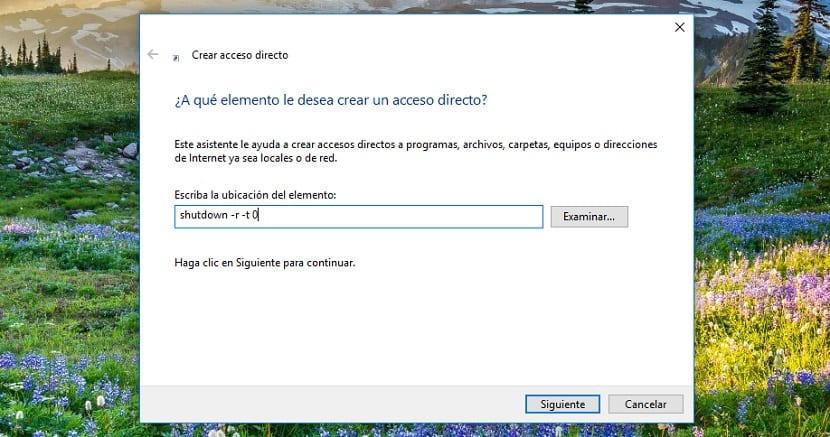
- まず、コンピューターのデスクトップに移動する必要があります。 この小さなトリックは、Windows 7、Windows 8.x、およびWindows10で機能します。
- 次に、マウスの右ボタンをクリックし、をクリックします 新規>ショートカット。
- 次に、以下に示すウィンドウで、ショートカットを作成する要素の場所を確立する必要があります。 引用符なしで記述します«shutdown-r -t0» 次へをクリックします。
- 次のウィンドウで、ショートカットに付ける名前を入力します。この場合は、「コンピューターの再起動」と入力します。 [完了]をクリックします。
次に、ショートカットがコンピューターのデスクトップに表示されます。 それをクリックすると、コンピュータは再起動に進みます。 ショートカットを表示するプリセットアイコンが気に入らない場合は、プロパティにショートカット設定を入力し、美的ニーズに最適なアイコンに変更するか、可能なアイコンを使用できます。 実行しているアクションをすばやく認識します。